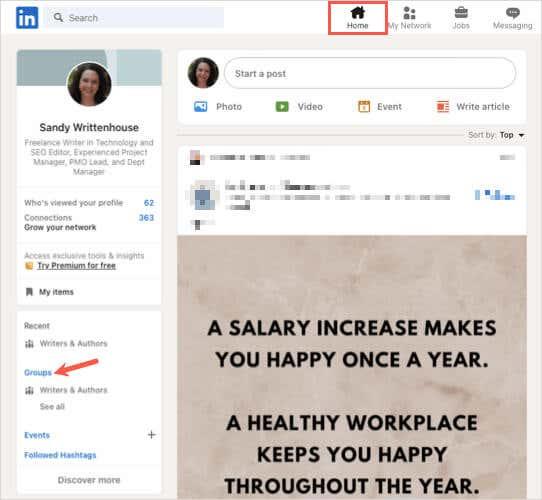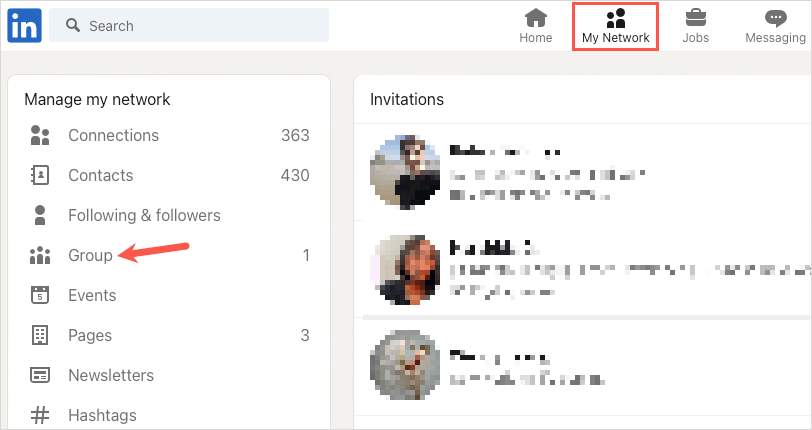Podobně jako skupina na Facebooku vám skupina LinkedIn poskytuje místo, kde se můžete setkávat a diskutovat s ostatními o zájmech souvisejících s kariérou. Možná jste nenašli správnou skupinu nebo možná ta, kterou chcete, neexistuje. Proč si nevytvořit vlastní LinkedIn skupinu?
Když vytvoříte skupinu, můžete se rozhodnout, kdo se může připojit, kontrolovat příspěvky před jejich zveřejněním a udržovat vaši skupinu soukromou nebo prohledávatelnou ostatními uživateli LinkedIn. Pokud jste připraveni se do toho pustit, ukážeme vám, jak vytvořit skupinu na LinkedIn a základy její správy.
Obsah

Vytvořte novou skupinu LinkedIn
Skupinu můžete vytvořit na webu LinkedIn nebo v mobilní aplikaci. Přejděte na místo, které chcete použít, přihlaste se a podle následujících kroků nastavte svou skupinu.
Vytvořte skupinu na webu
- Přejděte na kartu Domů na domovské stránce LinkedIn a vlevo dole vyberte Skupiny .
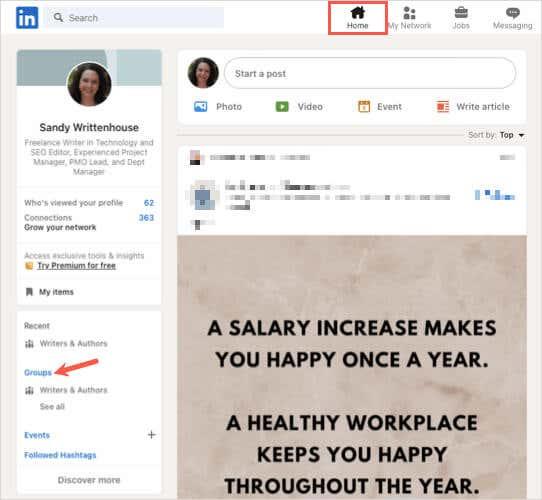
- Pokud na tomto místě nevidíte Skupiny, vyberte kartu Moje síť . Poté vyberte Skupina pod Spravovat síť vlevo.
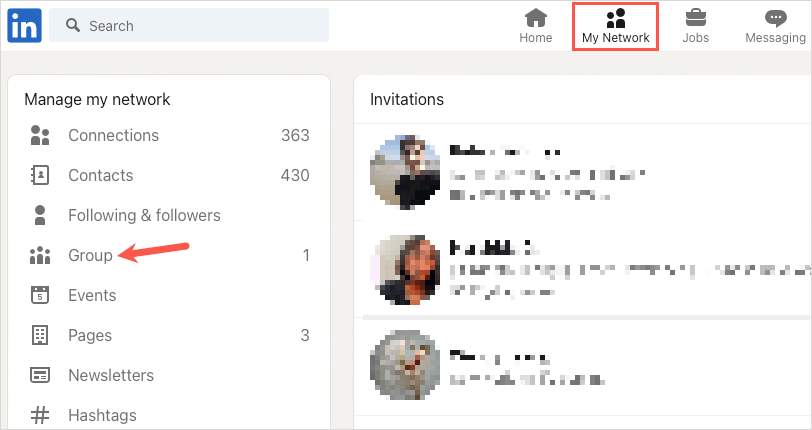
- V pravé horní části následující obrazovky zvolte Vytvořit skupinu .
Vytvořte skupinu v mobilní aplikaci
- Přejděte na kartu Moje síť v mobilní aplikaci LinkedIn pro Android nebo iPhone.
- V horní části vyberte Spravovat síť .
- Vyberte Skupiny .
- Vpravo nahoře vyberte Vytvořit .
- Případně vyberte ikonu svého profilu LinkedIn vlevo nahoře na libovolné kartě.
- Vyberte Skupiny .
- Vpravo nahoře vyberte Vytvořit .
Přidejte podrobnosti o skupině
Jakmile se dostanete do pole Vytvořit skupinu, zadáte všechny informace o skupině.
Logo a titulní obrázek (volitelné): Vyberte ikonu Upravit (tužku) vedle obrázku loga vlevo nebo titulní fotografii vpravo nahoře a přidejte jedno, druhé nebo obojí. To může vašim členům pomoci rozpoznat vaši skupinu na první pohled.
Název skupiny (vyžadováno): Zadejte název skupiny, který může mít až 100 znaků. Pokuste se do názvu skupiny zahrnout záměr, téma nebo odvětví.
Popis (vyžadováno): Zadejte popis skupiny, který může mít až 2 000 znaků. Udělejte to dostatečně popisné, aby vaše cílové publikum a potenciální noví členové pochopili účel skupiny.
Odvětví (volitelné): Pokud chcete do skupiny zahrnout související odvětví, můžete přidat až tři. To je užitečné pro konkrétní odvětví a relevantní kariéry.
Umístění (volitelné): Pokud je vaše skupina specifická pro umístění, můžete zahrnout i to. Můžete si vybrat místní místo na základě vaší polohy, nebo pokud chcete, jít až do celého světa.
Pravidla skupiny (volitelné): Zvažte zahrnutí všech nařízení, očekávání nebo pravidel, která chcete, aby se členové řídili. Pro pravidla skupiny můžete použít až 4 000 znaků.
Zjistitelnost skupiny (vyžadováno): Pro tuto možnost můžete vybrat možnost Uvedená nebo Neuvedená . Uvedená znamená, že se skupina zobrazuje ve výsledcích vyhledávání a na profilech jejích členů. Neveřejná je opakem, skupina se nezobrazí ve vyhledávání a není viditelná na profilech členů.
Oprávnění (volitelné): Zaškrtněte první políčko, chcete-li svým členům dovolit zvát jejich kontakty, a druhé políčko, pokud chcete příspěvky před zveřejněním kontrolovat. Pokud zaškrtnete políčko pro kontrolu příspěvků, máte na to 14 dní, než bude příspěvek viditelný pro skupinu.
Po dokončení všech podrobností dokončete proces nastavení výběrem Vytvořit .
Omezení skupiny LinkedIn
Existuje několik limitů, které byste měli znát při vytváření vlastních skupin LinkedIn.
V době psaní tohoto článku můžete:
- Vytvořte pět skupin a odstraňte 30 skupin denně
- Mít tři miliony členů v jedné skupině *
- Přiřaďte své skupině 10 vlastníků a 20 správců
- Spravujte 30 skupin
- Použijte až 3 000 znaků ve skupinovém příspěvku a 1 250 znaků v komentáři
Další omezení týkající se členství ve skupině najdete na stránce nápovědy LinkedIn, kde najdete skupinové limity .
* Jiná stránka nápovědy LinkedIn uvádí, že skupina může mít maximálně dva miliony členů. Buďte opatrní, pokud vaše členství dosáhne tohoto čísla.
Spravujte skupinu LinkedIn
Jakmile vytvoříte skupinu LinkedIn, můžete zvát členy, upravovat skupinu, zobrazovat čekající příspěvky a další. Chcete-li začít, navštivte domovskou stránku své skupiny.
Pozvat připojení
Na webu vyberte možnost Pozvat připojení v pravém horním rohu.
V mobilní aplikaci vyberte nahoře možnost Pozvat .
Zaškrtněte políčka u těch spojení, ke kterým se chcete připojit ke skupině, a vyberte Pozvat .
Upravte skupinu
Možná budete chtít upravit popis, přidat odvětví nebo změnit původní zjistitelnost.
Na webu vyberte Upravit skupinu vlevo nebo ikonu Upravit vpravo od názvu skupiny.
V mobilní aplikaci klepněte nahoře na Spravovat skupinu a dole vyberte Upravit skupinu .
Proveďte změny a vyberte Uložit .
Zobrazit čekající příspěvky
Pokud se rozhodnete zkontrolovat příspěvky před jejich zveřejněním , uvidíte je všechny na jednom místě.
Na webu vyberte číslo vpravo od Čekajících příspěvků na levé straně.
V mobilní aplikaci vyberte nahoře Spravovat skupinu a dole pak čekající příspěvky .
Správa členů skupiny
Můžete zobrazit a upravit administrátory nové skupiny, žádosti, pozvánky a ty, které jste zablokovali.
Na webu vyberte vlevo Spravovat skupinu a na následující obrazovce vyberte kartu Členství .
V mobilní aplikaci vyberte v horní části Spravovat skupinu a poté ve spodní části Spravovat členství .
Poté můžete procházet různými oblastmi a spravovat tyto typy aktivních členů skupiny.
Smazat skupinu LinkedIn
Pokud se rozhodnete, že vaše skupina LinkedIn nefunguje, můžete ji smazat. V současné době můžete odstranit skupinu pouze na webu LinkedIn a akce je trvalá, takže se ujistěte, že chcete skupinu smazat, než budete postupovat podle kroků níže.
Tip : Pokud chcete, můžete vlastnictví skupiny převést na jednoho z vlastníků skupiny, než ji smazat.
- Vyberte Upravit skupinu vlevo nebo ikonu Upravit vpravo od názvu skupiny.
- Přejděte do dolní části vyskakovacího okna a vyberte možnost Smazat tuto skupinu .
- Potvrďte v následujícím vyskakovacím okně výběrem Odstranit skupinu .
Vytvořením skupiny LinkedIn můžete nejen rozšířit svou profesní síť , ale také poskytnout místo pro setkávání, sdílení nápadů a skupinové diskuse pro vaše kontakty s podobnými zájmy.
Nyní, když víte, jak vytvořit skupinu na LinkedIn, proč se nepodívat na to, jak přidat nebo aktualizovat svůj životopis také na LinkedIn .